A Hangjegyzetek az egyik natív alkalmazás iOS-eszközökön. Nem tagadható, hogy az iPhone minden idők egyik legnépszerűbb okostelefonja. Logikus, hogy a Hangjegyzetek alkalmazás sok felhasználó szeretetét elnyeri. A praktikus digitális hangrögzítő sok esetben használható, például interjúk és előadások rögzítésére, gyors emlékeztető készítésére és még sok másra. A belső memóriától függően több száz hangjegyzetet menthet el.

Másrészről a hangjegyzetek több helyet foglalnak el, mint a szöveges megjegyzések, mivel a hangfájlok általában nagyobbak. Ha az összes hangjegyzetet tárolja az iPhone-on, a kézibeszélő lassúvá és fagyasztóvá válik. Ez a bemutató megmutatja a hangjegyzetek iPhone-on történő törlésének módja gyorsan.
- 1 rész: Hangjegyzetek kézi törlése iPhone-on
- 2 rész: Egy másik legjobb módja a hangjegyzetek gyors törlésének az iPhone / iPad készüléken
rész 1. Hangjegyzetek kézi törlése iPhone-on
Az Apple újratervezte az iOS 17 alkalmazásban lévő Voice Memos alkalmazást, és bemutatott néhány új szolgáltatást, beleértve a hangjegyzetek automatikus törlésének képességét is. Itt megtudhatja, hogyan törölheti az iPhone-on lévő hangjegyzeteket különböző helyzetekben.
A hangjegyzetek automatikus törlése az iOS 17 rendszeren
1 lépés: Töltse ki a Beállítások alkalmazást a kezdőképernyőn, érintse meg az Apple azonosítóját, és keresse meg és érintse meg a Hangjegyzeteket.
2 lépés: A törlés törlése lehetőségre kattintva menjen a menetrend képernyőre.
3 lépés: Van néhány lehetőség: Azonnali, az 1 nap után, az 7 napok után, az 30 napok után, és soha. Válassza ki a megfelelőt az Ön igényeinek megfelelően.
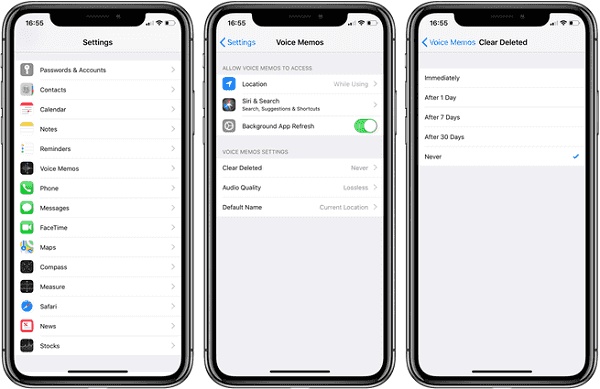
Jegyzet:
Ha gyakran használja a hangjegyzeteket, ez az új funkció jó módja annak, hogy az alkalmazást tisztán tartsa és szabad helyet szabadítson fel. Másrészt jobb volt biztonsági hangjegyzetek, csak abban az esetben, ha az automatikus beállításokban hasznos hangjegyzetek törlésre kerülnek.
Hangjegyzet törlése iPhone-on kézzel
1 lépés: Régi iOS eszközökön a hangjegyzeteket egyenként törölheti manuálisan. Nyissa meg a Hangjegyzetek alkalmazást, és lépjen a Beállítások képernyőre.
2 lépés: Érintse meg a mentett memóriákat, hogy megjelenítse az iPhone-on létrehozott összes hangjegyzetet.
3 lépés: Görgessen lefelé, keresse meg és válassza ki a törölni kívánt hangjegyzetet. Ezután érintse meg a Törlés gombot egy szemetes ikonnal.
4 lépés: Amikor a rendszer kéri, nyomja meg ismét a Hangjegyzet törlése gombot a megerősítéshez. Ezután ismételje meg a lépéseket, hogy törölje az egyéb nem kívánt hangjegyzeteket.
A hangjegyzetek törlésének módja azonban nem állandó. Az a hangjegyzetek visszaállíthatók a harmadik féltől származó adat-helyreállítási eszközökkel az iPhone készüléken.
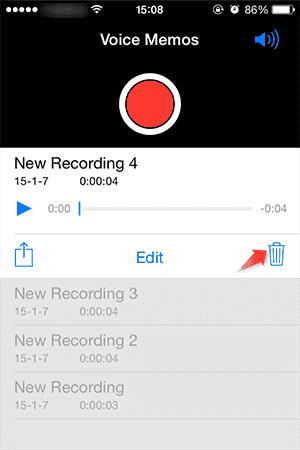
Hogyan lehet törölni az iPhone-on lévő hangjegyzeteket az iTunes alkalmazással
1 lépés: Csatlakoztassa iPhone készülékét a számítógéphez USB-kábellel és futtassa az iTunes-ot. (Az iPhone nem csatlakozik az iTunes-hoz?)
2 lépés: Miután az iTunes észlelte az eszközt, kattintson az iPhone gombra a bal felső sarokban, és navigáljon az Összegzés -> Beállítások elemre.
3 lépés: Győződjön meg róla, hogy a jelölőnégyzet be van jelölve, ha a Csak szinkronizált dalok és videofelvételek szinkronizálása és a Zene és videók kezelése manuálisan történik. A folytatáshoz kattintson az Alkalmaz gombra.
4 lépés: Ezután válassza ki a Zene elemet a könyvtárból, majd válassza a Dalok lehetőséget. Nyomja meg a Telefonon gombot a felső szalagon. Kattintson a keresőgombra a keresősávon, és törölje a jelölést a Keresés a teljes könyvtárban jelölőnégyzetből. Ezután keressen hangot vagy hangjegyzetet.
5 lépés: Nyomja meg a Ctrl billentyűt a Windows vagy a Cmd gombon a Mac számítógépen, és válassza ki azokat a hangjegyzeteket, amelyeket törölni kíván az iPhone-on. Ezután nyomja meg a Delete gombot a billentyűzeten, hogy eltávolítsa az összes kiválasztott hangjegyzetet.
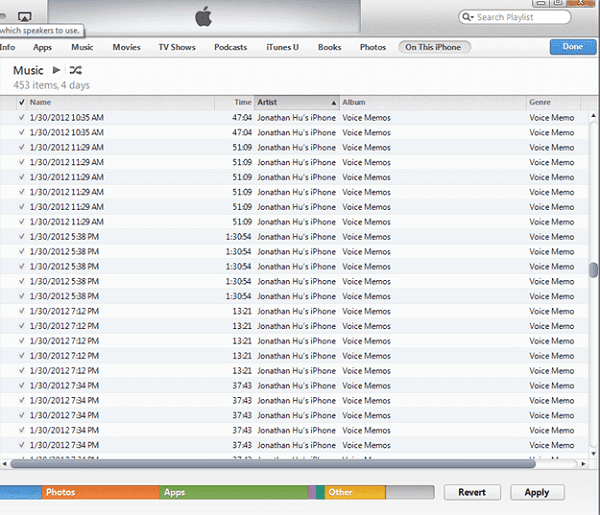
Ha csak az iPhone-on, de nem iTunes könyvtárban lévő hangjegyzeteket töröl, akkor a következő alkalommal, amikor szinkronizálja a készüléket, a törölt hangjegyzetek vissza fognak térni az iPhone készülékére. A régi hangjegyzetek teljes törléséhez törölnie kell az iCloud mentését is.
rész 2. Egy másik legjobb módja a hangjegyzetek gyors törlésének az iPhone / iPad készüléken
Mint látható, az iPhone-on lévő hangjegyzetek törlése egy kicsit bonyolult, részben azért, mert a Voice Memos alkalmazás tervezése meglehetősen eltérő az iOS legújabb verziójánál. Van azonban egy egyszerű módja annak, hogy gyorsan megszabaduljon a régi hangjegyzetekről bármely iOS eszközön, Apeaksoft iPhone Eraser, amely törli az iPhone összes adatait, beleértve a hangjegyzeteket és az egyéb beállításokat.

4,000,000 + Letöltések
A hangjegyzetek végleges törlése többszörösen felülírva.
Az iOS eszközt egy kattintással vegye a gyári állapotba.
Az 3 törlési szintjei megfelelnek a különböző igényeknek.
Kompatibilis iPhone 16/15/14/13/12/11/X stb.
Nyilvánvaló, hogy az iPhone Eraser a legegyszerűbb módja annak, hogy véglegesen törölje a hangjegyzeteket az iPhone-on.
Hogyan lehet teljesen törölni az iPhone hangjegyzeteit
1 lépés: Csatlakoztassa iPhone készülékét a számítógéphez
Töltse le az iPhone Eraser legújabb verzióját és telepítse azt a számítógépére. Amikor ki kell törölnie a hangjegyzeteket az iPhone-on, csatlakoztassa a számítógéphez a Villám kábel segítségével. Indítsa el az iPhone Eraser programot, és automatikusan felismeri a készüléket.

2 lépés: Válassza ki a megfelelő törlési szintet
Nyomja meg a Törlés szint alatt található hivatkozást, és megjelenik az iPhone Eraser párbeszédablak, amely három lehetőséget kínál: Alacsony, Közepes és Magas.
Az alacsony szint felülírja az iPhone összes adatait a helyreállítás nélkül.
A közepes szintet az összes adat, gyorsítótár és junk fájl felülírására használják.
Ha a magas szintet választja, az iPhone Eraser végrehajtja az USDoD 5220.22-M alapú biztonsági szabványt.

3 lépés: A hangjegyzetek végleges törlése az iPhone-on
Ha készen áll, kattintson a Start gombra a hangjegyzetek törléséhez az iPhone-ról. Amikor ez megtörténik, megkapja az értesítést. Ezután húzza ki az iPhone készülékét a számítógéppel.

Következtetés
Ez az oktatóanyag megmutatja a hangjegyzetek iPhone-on történő törlésének módja iOS 26 vagy régi rendszereket futtat. Az Apple rájött, hogy a Voice Memos alkalmazás hasznos, ezért újratervezte az alkalmazást a legújabb iOS rendszerben. Az automatikus törlés funkció segítségével megszabadulhat a régi hangjegyzetektől anélkül, hogy azokat manuálisan törölné. A régi iOS rendszereken továbbra is törölheti a hangjegyzeteket egyenként manuálisan. Az iTunes egy másik módja az iPhone hangjegyzetek kezelésének a számítógépen. Ezenkívül megosztottuk a hangjegyzetek iPhone-járól való eltávolításának legegyszerűbb módját, az Apeaksoft iPhone Erasert. A legnagyobb előny a feladat gyors és biztonságos elvégzése. Ráadásul tanulni is lehet hogyan adhat hozzá hangjegyzetet az iMovie-hoz itt.




